
时间:2021-12-27 08:34:11 来源:www.win10xitong.com 作者:win10
有网友说他的电脑总是爱出一些怪问题,这不就出现了win10电脑中桌面扬声器图标显示X标记怎么修复,我们通过调查发现不少用户都碰到了win10电脑中桌面扬声器图标显示X标记怎么修复的问题,我们完全可以自己动手来解决win10电脑中桌面扬声器图标显示X标记怎么修复问题,大家跟着小编的步伐操作:1.检查Windows服务的状态;2.运行services.msc以打开Windows服务管理器。向下滚动到Windows音频服务,然后双击打开它的属性。该服务管理基于Windows的程序的音频。如果此服务停止,音频设备和效果将无法正常运行。如果此服务被禁用,任何明确依赖它的服务都将无法启动就搞定了。要是你还没有解决,那接下来就一起来看看具体的win10电脑中桌面扬声器图标显示X标记怎么修复的解决环节。
今日小编推荐系统下载:雨林木风Win10纯净版

解决方案如下:
1.检查窗口服务的状态;
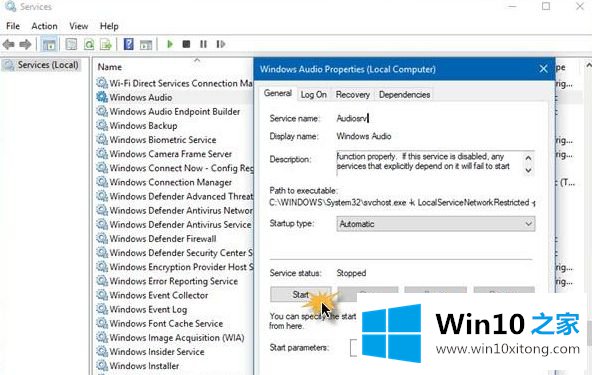
2.运行services.msc打开Windows服务管理器。向下滚动到Windows音频服务,双击打开其属性。该服务管理基于Windows的程序的音频。如果此服务停止,音频设备和效果将无法正常工作。如果此服务被禁用,任何明确依赖它的服务将无法启动;
3.将启动类型设置为自动,然后单击开始按钮。如果已经启动,请停止并重新启动。
您应该确保其相关服务已启动,并且具有自动启动类型:
远程过程得
Windows音频端点生成器
如果您的系统上存在多媒体调度程序服务,也应该启动该服务并将其设置为自动。
多媒体类调度器服务(MMCSS)是一种允许多媒体应用程序优先访问CPU的Windows服务。实现时间敏感的处理(如多媒体应用)和优先的CD访问,以保证进程不会因为数据不足而无法处理。
运行播放音频故障诊断程序
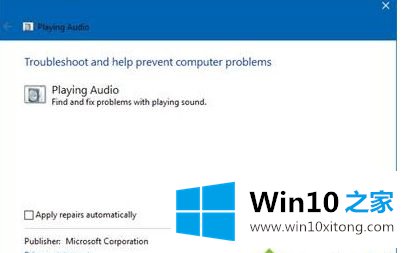
Windows 10包括一个播放音频的故障诊断程序,可以通过控制面板、任务栏搜索或我们的免费软件FixWin 10的故障诊断选项卡轻松调用。您也可以从Windows 10中的故障排除页面访问。运行一下,看能不能解决你的问题。
4.在干净启动状态下进行故障排除
干净启动用于诊断系统,然后解决问题。在干净启动期间,我们使用最少数量的驱动程序和启动器来启动系统,这有助于隔离软件干扰的原因。
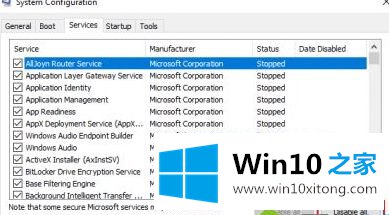
以上是win10电脑桌面音箱图标上显示的X标记的详细修复方法。遇到同样情况的用户可以采取上述方法处理。
上面的内容就详细的给大家说了win10电脑中桌面扬声器图标显示X标记怎么修复的解决环节,希望对你有所帮助。如果你需要更多的资料,请继续关注本站。